EB8000威纶屏和FX3U的编程协议默认通讯.docx
《EB8000威纶屏和FX3U的编程协议默认通讯.docx》由会员分享,可在线阅读,更多相关《EB8000威纶屏和FX3U的编程协议默认通讯.docx(22页珍藏版)》请在冰豆网上搜索。
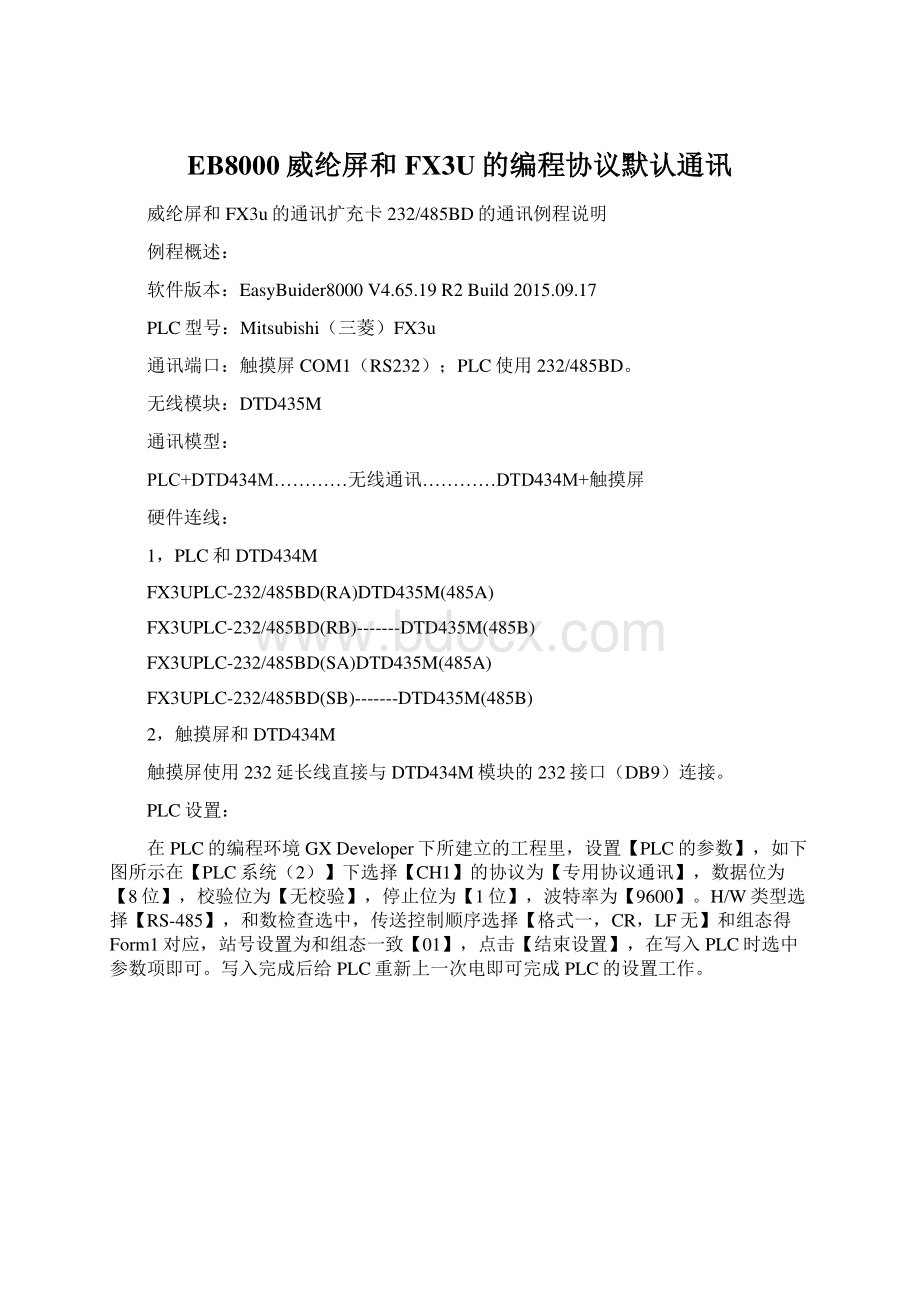
EB8000威纶屏和威纶屏和FX3U的编程协议默认通讯的编程协议默认通讯威纶屏和FX3u的通讯扩充卡232/485BD的通讯例程说明例程概述:
软件版本:
EasyBuider8000V4.65.19R2Build2015.09.17PLC型号:
Mitsubishi(三菱)FX3u通讯端口:
触摸屏COM1(RS232);PLC使用232/485BD。
无线模块:
DTD435M通讯模型:
PLC+DTD434M无线通讯DTD434M+触摸屏硬件连线:
1,PLC和DTD434MFX3UPLC-232/485BD(RA)DTD435M(485A)FX3UPLC-232/485BD(RB)-DTD435M(485B)FX3UPLC-232/485BD(SA)DTD435M(485A)FX3UPLC-232/485BD(SB)-DTD435M(485B)2,触摸屏和DTD434M触摸屏使用232延长线直接与DTD434M模块的232接口(DB9)连接。
PLC设置:
在PLC的编程环境GXDeveloper下所建立的工程里,设置【PLC的参数】,如下图所示在【PLC系统
(2)】下选择【CH1】的协议为【专用协议通讯】,数据位为【8位】,校验位为【无校验】,停止位为【1位】,波特率为【9600】。
H/W类型选择【RS-485】,和数检查选中,传送控制顺序选择【格式一,CR,LF无】和组态得Form1对应,站号设置为和组态一致【01】,点击【结束设置】,在写入PLC时选中参数项即可。
写入完成后给PLC重新上一次电即可完成PLC的设置工作。
组态例程编写:
首先安装好EasyBuild8000编程软件,双击打开,出现如下画面,这里我们选择编辑工具【EasyBuild80000】。
接下来这一步如下图所示,我们选择新文件,点击确定来新建一个工程。
紧接着软件会弹出如下画面,我们在这里型号处选择我们工程所使用的触摸屏的型号。
我们这里选择其中一种作为本次实验对象。
选择好触摸屏型号,点击确定后出现如下画面,我们在这里添加下位机设备(PLC),点击新增可添加。
点击完添加后会弹出设备属性,画面如下所示,然后选择PLC。
再选择PLC型号时,点击选择条,如下图在【MitsubishiElectricCorporation】下选择【MitsubishiFX232/485BD】点击确定即可。
确定后返回上一级菜单我们会看到COM口的属性设置,点击【设置】可进入COM口的属性设置界面,如下图所示,这里我们使用默认的【9600,N,8,1】。
这里的传送控制程序我们选择默认的Form1(即PLC的专用协议1)。
设定完COM口的参数后,如下图我们将接口类型选择为【RS-232】,PLC的预设站号我们使用1号站,注意这里必须和PLC的编程口设置一致。
点击确定即可完成设备的添加。
如需其他PLC从站参与通讯可重复上述添加设备的步骤,继续添加设备,完成后如下图所示。
画面编辑:
在软件最上面的工具栏我们点击数值控件会弹出如下图所示。
我们在一般属性下选择启用输入功能,注意如果这里你只需要读取变量的值则不用选择,并将PLC选择为我们之前添加的PLC,然后就可以选择对应的PLC的寄存器的地址了,我们这里选择D0。
确定后出现如下图标,选择在画面上合适的位置放置。
这样我们就做好了一个和D0寄存器绑定的数据输入输出框。
然后我们依次按照上述方法放置D1,D2,D3寄存器的输入输出框,利用工具栏的下列排序工具在画面上排列如下图所示。
接下来我们在工具栏里选择为状态设置图标弹出下图所示界面,我们还是在一般属性里面PLC名称处选择我们之前添加的PLC,并将地址设置为输出位Y0,同时将开关类型选择为切换开光,这样我们是为了方便实现PLC输出点Y0的开启与关闭。
然后我们选择图片项,并设置按钮对应状态的颜色,我们这里设置为0状态时为红色1状态时是绿色。
按照此方法一次放置Y1,Y2,Y3按钮,并利用排列工具排列好放置在画面合适位置。
如下图所示。
紧接着我们在工具栏选择位状态指示灯图标,点击出现如下图所示。
还是和之前一样我们这里PLC型号选择我们之前添加的型号,并选择PLC的输入位X0地址。
然后在图片项下,如下图所示,我们依然设置其对应状态的颜色,0状态时为红色。
1状态时为绿色。
然后按照此方法一次放置X1,X2,X3并利用排列工具排列放置在画面合适位置,如下图所示。
最后在工具栏选择文字,弹出如下画面,选择好颜色字体等属性属性,然后输入要显示的文字,放置在画面的合适位置。
这里我们依次为刚才放置的按钮和输入输出框放置文字说明标示,并调整大小和位置,合理布置在画面上,如下图所示。
完成之后我们在画面的空白处右击选择属性,弹出如下画面,这里我们设置画面的背景颜色,等属性,我们这里仅改变其背景颜色。
最后我们就完成了历程的编写最终如下图所示。
这里我们需要利用编程软件对工程进行编译,检查没有错误,如下图所示。
最后一步,我们利用软件的离线模拟运行画面就可以看到如下图所示的运行效果图。
注意事项:
1,每一次设置完PLC的参数,并写入PLC之后都需要给PLC重新上电。
2,确保如果按照上述方法正确完成历程后还是不能正常通讯,请联系达泰电子确认所定制模块的出场参数。
3,本例程所编写的内容仅供通讯测试参考,不可作为用户实际工程使用,如要实际使用,用户可在此基础上二次开发,后者联系专业人人员编写工程组态即PLC软件。
西安达泰电子20160411